This is featured post 1 title
Replace these every slider sentences with your featured post descriptions.Go to Blogger edit html and find these sentences.Now replace these with your own descriptions.
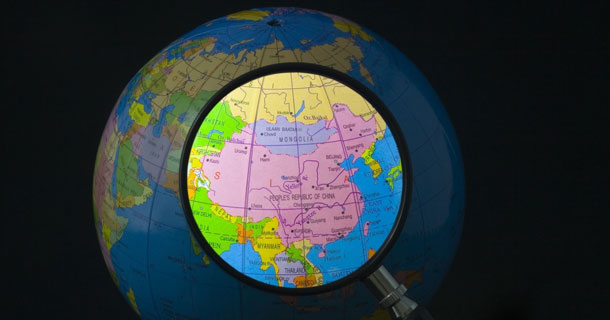
This is featured post 2 title
Replace these every slider sentences with your featured post descriptions.Go to Blogger edit html and find these sentences.Now replace these with your own descriptions.

This is featured post 3 title
Replace these every slider sentences with your featured post descriptions.Go to Blogger edit html and find these sentences.Now replace these with your own descriptions.

Rabu, 11 April 2012
Tips Merawat Baterai Notebook
Baterai Lithium Ion merupakan sebuah perangkat penting yang seringkali dilupakan oleh para pengguna notebook. Baterai ini lah yang memberikan daya kepada notebook ketika Anda berada di luar ruangan atau sedang tidak ada sumber listrik. Oleh karena sering terlupakan, baterai mejadi tidak terawat dan akhirnya menjadi rusak. Satu-satunya solusi bagi Anda untuk menyelesaikan masalah tersebut adalah dengan cara membeli perangkat bateri baru. Namun, tahukah Anda kalau ada beberapa cara mudah untuk menjaga keawetan baterai notebook?
Bukan rahasia lagi kalau baterai Lithium Ion akan terus berkurang kinerjanya dari bulan ke bulan. Banyak sekali faktor yang membuatnya kehilangan kekuatan, salah satunya adalah panas yang berlebihan dan buruknya sirkulasi udara dari casing notebook. Biasanya baterai notebook akan berkurang kekuatannya dengan seiringnya waktu, terkadang hingga mencapai 50 persen setelah 12 – 18 bulan tetapi hal ini tidaklah tergantung kepada karakter si pemakai notebook. Kami akan mencoba memberikan beberapa tips yang mungkin akan berguna untuk Anda untuk merawat baterai.
Selain ini, kami juga mempunyai arikel menarik seputar baterai notebook yang dapat Anda baca pada Baterai Notebook, Dipasang atau Dilepas?
Isi baterai notebook Anda selama 12 jam, saat pertama kali menggunakan notebook yang baru dibeli. Setelah itu, Anda dapat menggunakan notebook tersebut sampai baterai menunjukkan indikator di mana Anda harus melakukan charging lagi. Lakukan hal ini sampai 3 kali (isi penuh, kemudian kosongkan). Hal ini juga berlaku kepada baterai yang cukup lama disimpan untuk beberapa waktu. Bila Anda menemukan gejala baterai notebook harus di charge beberapa kali dalam sehari, segera ganti baterai tersebut dengan unit baru.
Simple tetapi jarang dilakukan. Hal ini yang sering kami temukan dalam keseharian di lingkungan manapun. Cobalah untuk paling tidak melakukan defragment storage notebook seminggu sekali karena dengan begitu notebook akan berkerja lebih mudah yang berimbas pada pemakaian daya yang lebih kecil. Bersihkan notebook dengan menggunakan blower angin pada casing bagian keluar dan masuk udara dari debu sehingga sirkulasi pembuangan panas yang dihasilkan dari hardware berjalan dengan lancar. Kontak metal pada baterai dan notebook dibersihkan dengan menggunakan lap yang diberi alkohol untuk menjaga arus listrik agar tetap stabil.
Udara segar merupakan sebuah keharusan ketika Anda menggunakan notebook. Hindari mengunakan notebook di tempat lunak seperti di pangkuan kaki, selimut, bantal, dan lain sebagainya. Penggunaan di tempat lunak akan membuat sirkulasi udara masuk terganggu. Tempat lunak akan membuat lekukan yang akan mengakibatkan hal tersebut. Bila Anda gemar menggunakan notebook di tempat tidur, usahakan menggunakan sesuatu yang keras sebagai alas untuk notebook tersebut. Saran kami, gunakan pendingin tambahan bila bekerja di meja karena akan menurunkan suhu notebook secara keseluruhan.
Penempatan notebook juga memberikan dampak pada baterai. Jangan menempatkan atau menyimpan notebook di tempat yang panas, seperti meninggalkan di dalam mobil yang terjemur terik matahari. Ada baiknya bila Anda membiarkan notebook tersebut pada suhu ruangan yang ideal untuk menghindari kerusakan fatal. Suhu ideal untuk sebuah baterai lithium ion ketika digunakan adalah di kisaran suhu 20 – 25 derajat Celcius.
Matikan semua aplikasi yang tidak digunakan seperti multitasking, penggunaan optical drive, speaker, melakukan download, menginstal aplikasi, dan lain sebagainya. Dengan begitu Anda dapat mengirit daya baterai lebih lama dan baterai juga terhindar dari keharusan memberikan daya yang besar pada notebook. Selain itu redupkan layar hingga 10 – 25 persen.
Pada setiap notebook pastinya Anda akan menemukan aplikasi power management, Anda tinggal melakukan beberapa setting sesuai dengan kebutuhan Anda sehingga penggunaaan daya baterai pada luar ruangan akan semakin lama. Ada tiga setting power management yang ada di Windows, yaitu High Performance, Balance, dan Power Saver. Ketika Anda mencabut listrik dari notebook, biasanya notebook akan masuk ke mode tersebut. Fungsi hibernate juga sangat membantu sekali ketika Anda sama sekali tidak menggunakan notebook tersebut. Fungsi hibernate dapat menghidupkan notebook hanya dalam waktu 2 detik dan Anda dapat menemukannya pada kelas Ultrabook.
Jangan pernah membongkar baterai lithium ion sendiri karena merasa dapat memperbaiki atau hanya sekadar ingin melihat isinya. Baterai lithium ion mengandung muatan listrik dan racun. Kemungkinan terburuk yang dapat terjadi adalah Anda salah membongkar dan terjadi arus listrik, baterai dapat meledak atau terbakar. Jangan pernah membuang baterai notebook bekas ke dalam api karena dapat meledak atau membuangnya ke air karena mengandung racun yang akan merugikan orang lain.
Ketika Anda harus melakukan charge baterai Anda beberapa kali dalam sehari, pastikan Anda menggantinya dengan yang baru. Direkomendasikan untuk menggunakan baterai yang memang diperuntukkan untuk notebook Anda. Jangan tunggu lagi, karena baterai notebook adalah nyawa kedua ketika Anda harus menggunakan notebook di luar ruangan atau jauh dari sumber listrik.
Sumber : Intel
AMD Radeon PowerColor HD 7950: Tahiti Pro, High End yang Lebih Murah
Masih dengan AMD Radeon HD 7000 series, awal kuartal 2012 ini AMD benar-benar memanfaatkan momen keunggulannya ini dengan membanjiri pasar dengan berbagai macam varian produk terbarunya yang sudah menggunakan teknologi fabrikasi GPU 28nm. Dimulai dari seri teratas, yaitu HD 7970 dan HD 7950, lalu diikuti dengan seri mainstream HD 7770 dan HD 7750, dan terakhir seri mainstream “Sweet Spot” HD 7870 dan HD 7850 yang belum lama ini diperkenalkan.

Sambil menunggu tim Jagat Review menyelesaikan pengujian AMD Pitcairn yang baru saja singgah ke lab, mari kita lihat salah satu review produk dari PowerColor dengan seri HD 7950 yang merupakan “adik” langsung dari HD 7970 yang merupakan varian graphics card seri teratas dari AMD untuk saat ini, tetapi dengan harga yang sedikit lebih terjangkau.
Platform Pengujian PowerColor HD 7950
- Prosesor: Intel Core i7 3960X @4.5 GHz
- Motherboard: Intel Desktop Board DX79SI
- Graphics Card: AMD HD 7900 Series; HD 6970 2GB; NVIDIA GTX 580 1536MB
- Memory: 4x 2GB Kingston HyperX blu. (@1600 MHz; 1.65 V)
- Storage: Kingston SSDNow V+ Series 64 GB
- Power Supply: Coolermaster Silent Pro Gold 800 Watt
- CPU Heatsink: Intel Stock Liquid Cooling
- Monitor: LCD Monitor 1920×1080
- Input: Generic Keyboard and Mouse
- OS: Windows 7 Ultimate 64-bit SP1
- Driver: Catalyst 12.2; Forceware 290.53 Beta
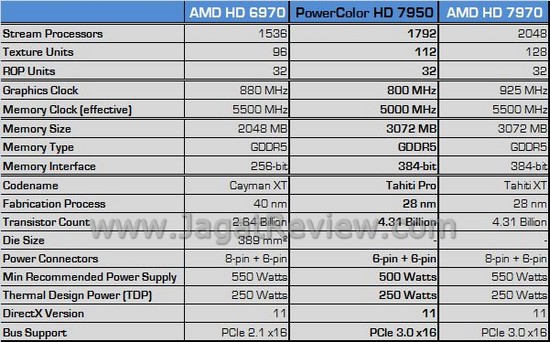
Masih serupa dengan graphics card HD 7950 reference, PowerColor HD 7950 ini datang dengan wujud HD 7950 standar yang mengacu reference AMD. Begitu juga dengan spesifikasi yang diusungnya. Dibandingkan dengan “kakaknya”, HD 7970, HD 7950 ini mengalami beberapa penurunan spesifikasi, seperti jumlah Stream Processor, Texture Unit, dan juga Clock maupun Memory Clock. Walaupun begitu, sang “adik” ini masih memiliki potensi performa yang tidak kalah dengan Tahiti XT HD 7970.
Sebelum mengujinya, mari kita lihat apa saja yang ditawarkan HD 7970 PowerColor .
Fitur AMD HD 7950
- Microsoft DirectX 11.1
- AMD HD3D
- AMD Eyefinity 2.0
- AMD CrossfireX Technology
- AMD PowerPlay Technology
- AMD PowerTune Technology
- AMD ZeroCore Power Technology
- AMD Accelerated Parallel Processing (APP) Technology
- Bitstreaming Audio
- Discrete Digital Multi-Point Audio
- Enhance Quality Anti Aliasing
- Universal Video Decoder 3.0
- PCI Express 3.0 x16
- Dual-Link DVI
- HDMI 1.4a
- Display Port 1.2
10 Juta Angry Birds Space dalam Tiga Hari!
 Sebagai salah satu game mobile paling fenomenal di dekade ini, kehadiran Angry Birds, terlepas dari tema apapun yang mereka hadirkan, memang begitu identik dengan kesuksesan. Angka unduhan yang sudah mencapai lebih dari 700 juta di seluruh dunia secara lintas platform menjadi bukti yang paling nyata bagaimana seri yang satu ini berhasil menyihir dunia. Keputusan Rovio untuk menghadirkan Angry Birds Space yang berbeda juga tampaknya menjadi strategi yang berhasil untuk mempertahankan momentum yang ada. Hanya dalam waktu tiga hari perilisannya, burung-burung luar angkasa ini berhasil mencapai angka unduhan yang fantastis.
Sebagai salah satu game mobile paling fenomenal di dekade ini, kehadiran Angry Birds, terlepas dari tema apapun yang mereka hadirkan, memang begitu identik dengan kesuksesan. Angka unduhan yang sudah mencapai lebih dari 700 juta di seluruh dunia secara lintas platform menjadi bukti yang paling nyata bagaimana seri yang satu ini berhasil menyihir dunia. Keputusan Rovio untuk menghadirkan Angry Birds Space yang berbeda juga tampaknya menjadi strategi yang berhasil untuk mempertahankan momentum yang ada. Hanya dalam waktu tiga hari perilisannya, burung-burung luar angkasa ini berhasil mencapai angka unduhan yang fantastis.
Lewat akun resmi Twitternya, Rovio mengungkapkan data yang luar biasa. Hanya dalam tiga hari perilisanresmi game ini, Angry Birds Space berhasil mencapai angka unduhan hingga lebih dari 10 juta kopi. Sebuah angka yang tentunya tidak mengejutkan datang dari sebuah franchise raksasa yang begitu dicintai oleh casual gamer di seluruh dunia. Keputusan Rovio untuk merilisnya secara multi-platform secara serentak juga tentu memberikan kontribusi yang signifikan pada angka ini. Sayangnya Rovio tidak memberikan detail yang lebih jelas tentang platform mana yang akhirnya menyumbang penjualan yang terbesar.
Permulaan rilis yang fantastis tentu semakin membuktikan bahwa dunia memang belum sembuh dari epidemi “demam Angry Birds” yang kini justru terkesan semakin akut. Angka sepuluh juta unduhan ini hanyalah menjadi awal dari puluhan juta download potensial yang sudah dapat dipastikan akan terjadi dalam beberapa waktu ke depan. Angry Birds Space akan menjadi bahan bakar yang paling tepat untuk meluncurkan franchise ini sebagai aplikasi game pertama yang berhasil mencapai angka unduhan hingga lebih dari 1 milyar hanya dalam waktu kurang dari lima tahun. Selamat untuk Angry Birds Space!
Samsung Galaxy Tab 8.9: Android Andal dengan Layar Lebih Kecil
Baru-baru ini, Samsung mengeluarkan sebuah tablet dengan dimensi 10.1 inci yang telah menggunakan sistem operasi Android Honeycomb. Tablet ini memiliki bobot yang ringan dan lebih tipis jika dibandingkan dengan produk tablet Samsung sebelumnya. Tidak lama setelah itu, Samsung kembali mengeluarkan sebuah perangkat tablet dengan dimensi yang berbeda dari 10.1. Tablet baru tersebut memiliki ukuran layar 8.9 inci. Tablet ini adalah Samsung Galaxy Tab 8.9. Dengan munculnya tablet ini, lengkaplah sudah slogan tablet 78910 dari Samsung.
Saat kami pegang, Galaxy Tab 8.9 ini sepertinya tidak ada bedanya dengan Samsung Galaxy Tab 10,1 yang sebelumnya kami uji. Bahkan, setelah kami “ubek-ubek” dalamnya, kami tidak menemukan satu aplikasi pun yang berbeda dengan Samsung Galaxy Tab 10.1. Bisa dibilang, tablet yang satu ini adalah Samsung Galaxy Tab 10.1 dengan layar yang lebih kecil dan bobot yang lebih enteng. Saya pribadi lebih menyukai tablet yang memiliki layar dengan ukuran di bawah 10.1 inci.
Oleh karena tablet ini merupakan kembaran dari Samsung Galaxy Tab 10.1, tentu saja spesifikasinya juga sama, kecuali dimensi layar yang dimilikinya. System on Chip yang dipakainya sama-sama menggunakan NVIDIA Tegra 2 250 dengan prosesor dual core berkecepatan tinggi, ARM Cortex A9 berkecepatan 1 GHz. Storage internal pada sampel yang kami dapatkan ini memiliki ruang lega sebesar 16 GB. Untuk RAM-nya, Samsung memasangkan memori berkapasitas ekstra besar di tablet ini, sebesar 1 GB. Dimensi yang dimiliki tablet ini adalah 230.9 x 157.8 x 8.6 mm dengan bobot sekitar 453 gram. Selain itu, tablet ini memiliki kemampuan untuk menjelajah internet dengan menggunakan jalur koneksi internet mobile broadband 3G.
Paket Penjualan
Sebelum kita ke pembahasan yang lebih dalam, mari kita lihat dulu bagaimana paket penjualan dari Samsung Galaxy Tab 8.9 ini.
Selain tablet itu sendiri, akan ditemukan perlengkapan-perlengkapan seperti berikut ini
Sistem Operasi: Sama-sama Honeycomb 3.1
Sistem operasi yang digunakan Samsung Galaxy Tab 8.9 sama dengan yang digunakan oleh Samsung Galaxy Tab 10.1. Keduanya memakai sistem operasi Android Honeycomb versi 3.1. Sayang memang, Honeycomb 3.2 sudah beredar dan tentu saja sudah memiliki banyak bug fix yang seharusnya membuat tablet ini menjadi lebih dapat diandalkan.
Seperti standar tablet Android Honeycomb lainnya, Samsung Galaxy Tab 8.9 memiliki lima buah homescreen yang dapat dihias menurut kehendak Anda. Berbeda dengan Froyo, Anda dapat berpindah home screen dengan menekan bagian pinggir kiri dan kanan layar, sebagai alternatif gesture geser ke kiri dan kanan. Di Froyo atau Gingerbread, mungkin hal ini bisa dilakukan dengan menekan tombol titik yang ada pada bagian pinggir bawah atau atas layar saja. Berikut ini adalah ke empat homescreen yang sudah dihiasi widget oleh Samsung, selain homescreen utamanya.
Pada bagian kiri bawah terdapat tiga buah soft button (dan sebenarnya ada sebuah tombol screenshot yang tidak terlihat saat screenshot ini diambil). Pada tombol yang paling kiri, merupakan soft button back untuk kembali ke halaman sebelumnya. Soft button kedua merupakan home, agar Anda bisa kembali ke layar utama saat sedang ada di dalam sebuah aplikasi. Sedangkan yang ketiga merupakan tombol recent apps, merupakan sebuah fungsi yang menyimpan histori mengenai beberapa aplikasi yang baru saja dijalankan. Untuk mengakses menu, Anda dapat menekan soft button Apps yang ada disebelah atas kanan layar.
Layar: Capacitive yang Responsif
Layar capacitive yang dipakai oleh Samsung Galaxy Tab 8.9 memang sangat responsif, sama seperti halnya Samsung Galaxy Tab 10.1. Hal ini saya dapatkan saat bermain Inotia III, Guitar Heroes 6, dan Ninja Kaka sebagai game yang juga dapat digunakan untuk menguji responsifitas sebuah layar perangkat Android. Hasilnya sangat baik. Setiap titik pada Inotia III dan Guitar Heroes dapat ditekan dan digeser dengan waktu yang bersamaan dan tanpa kesalahan, serta sabetan pedang di Ninja Kaka tidak ada yang putus.
Hal terakhir yang saya lakukan adalah dengan pengujian yang selalu dipakai oleh banyak pengguna Android, mengetik menggunakan virtual keyboard. Saya dapat bekerja dengan sangat baik menggunakan virtual keyboard. Letak tombol setiap karakter didesain oleh Google dengan sangat baik sehingga meminimalisir terjadinya salah tekan.




 05.47
05.47
 Anggar
Anggar























